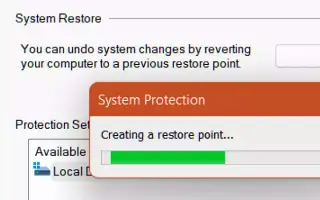Denne artikkelen er en oppsettguide med skjermbilder som hjelper deg med å lage et gjenopprettingspunkt i Windows 11.
Hvis du har brukt Windows 10, vet du kanskje om systemgjenopprettingspunkter. Evnen til å rulle tilbake til en tidligere arbeidstilstand.
Selvsagt kan selv den nyeste versjonen av Windows, Windows 11, lage et systemgjenopprettingspunkt i enkle trinn. Gjenopprettingspunkter er nyttige fordi de hjelper deg med å gjenopprette data fra forskjellige typer problemer.
Gjenopprettingspunkter lar deg raskt gjenopprette Windows til en tidligere versjon. Så hvis du vil vite hvordan du oppretter et gjenopprettingspunkt i Windows 11, les den riktige veiledningen.
Hvordan lage et gjenopprettingspunkt i Windows 11 er introdusert nedenfor. Fortsett å bla for å sjekke det ut.
Hvordan lage et gjenopprettingspunkt i Windows 11
I denne artikkelen deler vi en detaljert veiledning om hvordan du oppretter et gjenopprettingspunkt i Windows 11-operativsystemet. Sjekk ut noen enkle trinn som er delt nedenfor.
- Først trykker du på Windows-tasten + R – knappen på tastaturet. Dialogboksen Kjør åpnes.
- I dialogboksen Kjør skriver du sysdm.cpl og trykker på Enter-knappen.
sysdm.cpl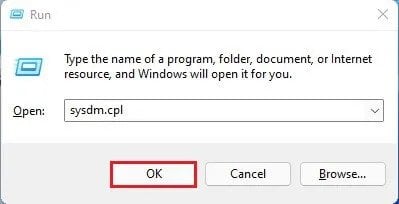
- Dette vil åpne siden for systemegenskaper. Velg kategorien Systembeskyttelse fra listen.
- Velg stasjonen som vist på skjermbildet og klikk på Konfigurer-knappen.
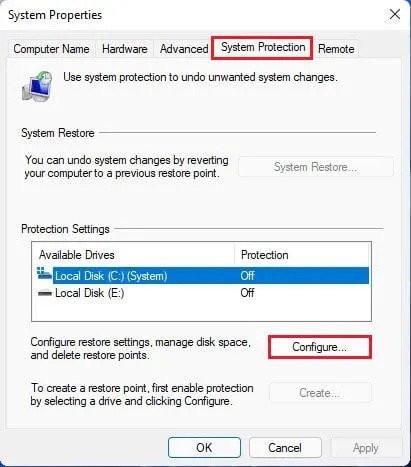
- Aktiver alternativet for å slå på systembeskyttelse i neste popup-vindu og klikk på » OK «-knappen.
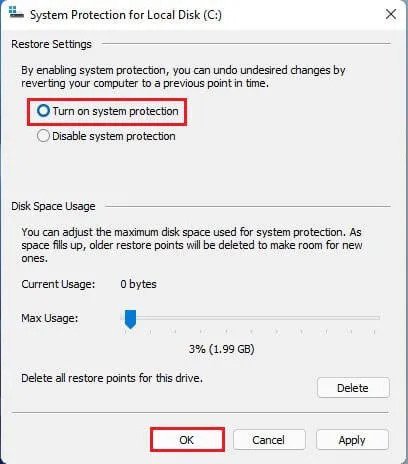
- Klikk nå på Opprett – knappen for å opprette et gjenopprettingspunkt.
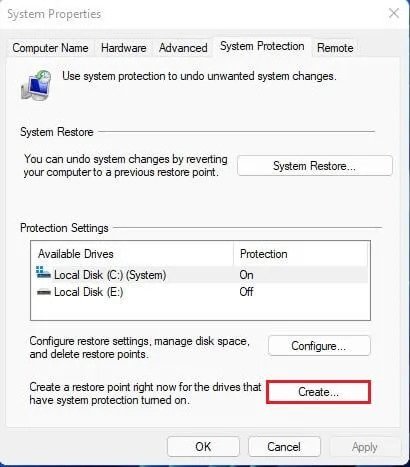
- Du vil nå bli bedt om å angi en beskrivelse for å identifisere gjenopprettingspunktet. Gi gjenopprettingspunktet et navn og klikk på Opprett-knappen.
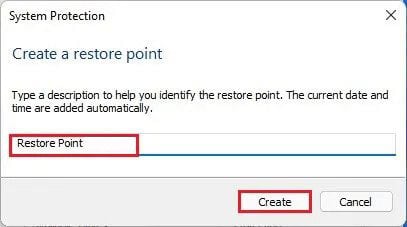
- Vent nå til Windows 11 oppretter et gjenopprettingspunkt. Når den er opprettet, vil du se en suksessmelding.
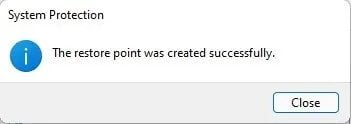
Oppsettet er fullført. Slik oppretter du et gjenopprettingspunkt i Windows 11.
Ovenfor har vi sett hvordan du oppretter et gjenopprettingspunkt i Windows 11. Vi håper denne informasjonen har hjulpet deg med å finne det du trenger.